PS4 ist wahrscheinlich die beliebteste Spielekonsole auf der ganzen Welt. Darüber hinaus verfügt dieses von Sony Computer Entertainment entwickelte Gerät über erweiterte Funktionen wie das Virtual-Reality-System mit Headset und zeigt ein 1080p-Funktionspanel an. Aus diesem Grund sind einige neugierig auf die anderen Fähigkeiten der PS4. Viele drängen darauf zu wissen, ob PS4 kann Blu-ray abspielen Videos oder Filme. Sie verwenden immer noch gerne CDs, obwohl auch diese zu einer moderneren Methode ohne die Verwendung einer Disc, sondern stattdessen einer ISO-Datei, entwickelt wurden. Lassen Sie uns herausfinden, indem Sie unten weitere Informationen lesen, ob Sie sich darauf verlassen können, dass Ihre PS4 Ihre Lieblingsvideos abspielt.
- Teil 1. Spielt PS4 wirklich Blu-ray-Filme ab?
- Teil 2. So spielen Sie Blu-ray auf PS4 ab
- Teil 3. So spielen Sie 3D-Blu-ray-Filme auf PS4 ab
- Teil 4. Tipps: So reparieren Sie nicht funktionierende Blu-ray-Filme auf PS4
- Teil 5. Der beste Weg, Blu-ray-Filme auf dem Computer abzuspielen
- Teil 6. Häufig gestellte Fragen zum Abspielen von Blu-ray-Filmen auf PS4
Teil 1. Spielt PS4 wirklich Blu-ray-Filme ab?
Um Ihre Frage zu beantworten, ob die PS4 Blu-ray abspielen kann, lautet die Antwort in erster Linie ja. Wie wir bereits vorgestellt haben, hat Sony die PS4 mit großartigen Funktionen entwickelt, darunter das eingebaute Blu-ray-Laufwerk, das hauptsächlich mit PS4-Spiele-Discs funktioniert. Ja, du hast es richtig verstanden. Die Spiel-Discs, die die PS4 verwendet, sind Blu-rays. Vor diesem Hintergrund ist das Abspielen von Blu-ray-Filmen genauso einfach wie das Spielen von Spielen auf PS4.
Im Gegenteil, so einfach es scheinen mag, es gibt immer noch Vorkommnisse, die diese Spielkonsole nicht kontrollieren kann, was das Inkompatibilitätsproblem auf einer Disc ist. Es kann vorkommen, dass PS4 eine Disc oder einen Blu-ray-Film aufgrund von Kompatibilitätsproblemen beim Format oder einer Beschränkung des Regionalcodes nicht öffnen kann. Nichtsdestotrotz wird es großartige Lösungen für diese Probleme beim Abspielen von Blu-ray auf PS4 geben, und diese werden Sie beim weiteren Lesen sehen. Lassen Sie uns in der Zwischenzeit den Prozess der folgenden Aufgabe lernen.
Teil 2. So spielen Sie Blu-ray auf PS4 ab
Befolgen Sie die nachstehenden Schritte, um zu erfahren, wie Sie ganz einfach Blu-ray-Filme auf Ihrer PS4 abspielen können. Beachten Sie jedoch bitte die folgenden Disc-Formate, die diese Konsole unterstützt, BDAV und BDMV, damit Sie vor dem Einlegen der Disc Bescheid wissen.
Schritt 1Bereiten Sie Ihre PS4 vor und schalten Sie sie ein. Eröffnen Sie anschließend Ihr Konto, wenn dies erforderlich ist.
Schritt 2Holen Sie sich jetzt Ihre Blu-ray-Film-Disc und legen Sie sie in das Disc-Fach Ihrer Spielkonsole. Stellen Sie dann sicher, dass dieses Gerät mit dem Internet verbunden ist.
Schritt 3Jetzt können Sie Blu-ray auf PS4 im Popup-Fenster abspielen, auswählen und drücken Anfang Option zum Starten der Wiedergabe der Blu-ray-Disc.
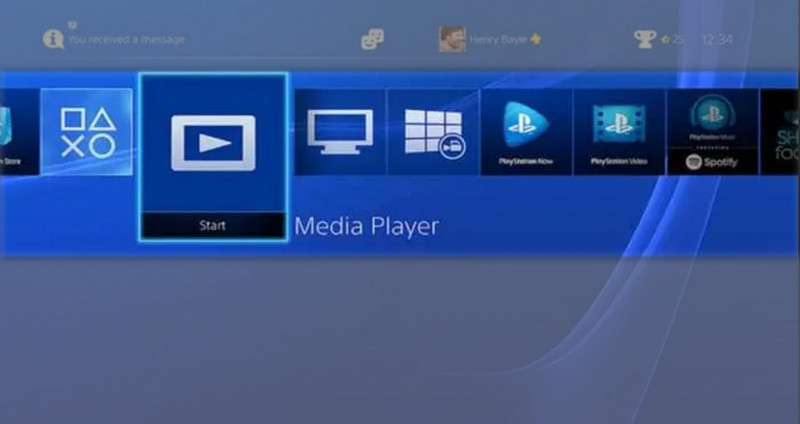
Teil 3. So spielen Sie 3D-Blu-ray-Filme auf PS4 ab
Wussten Sie, dass Sie mit Ihrer PS4 auch 3D-Filme abspielen können? Im Jahr 2014 brachte Sony eine aktualisierte Systemsoftware für die PS4 auf den Markt, die sie für die Wiedergabe von 3D-Blu-ray-Discs verfügbar macht. Später produzierten sie die beste Übereinstimmung, um diese 3Ds zu genießen, indem sie das Virtual-Reality-Headset oder das PSVR verwendeten, das vollständig mit PS4 funktioniert. Wenn Sie also 3D-Blu-rays auf Ihrer Spielekonsole abspielen möchten, befolgen Sie die einfachen Schritte zum Abspielen von 3D-Blu-rays auf PS4 unten.
Schritt 1Öffne deine PS4 und überprüfe deine Blu-ray-App, um zu sehen, ob sie auf dem neuesten Stand ist. Sie müssen auch sicherstellen, dass Ihr Fernseher damit umgehen kann, da Sie einen 3D-Film ansehen werden. Überprüfen Sie außerdem, ob der von Ihnen verwendete HDMI-Anschluss 3D-kompatibel ist.
Schritt 2Legen Sie dann Ihre 3D-Blu-ray-Disc in Ihre Playstation 4 ein. Schalten Sie danach Ihr VR-Headset ein, das natürlich mit Ihrer Spielekonsole verbunden ist.
Schritt 3Klicken Sie schließlich im eingeblendeten Verwaltungsfenster auf den Film, den Sie eingefügt haben. Bitte setzen Sie das VR-Headset auf und genießen Sie den 3D-Film.
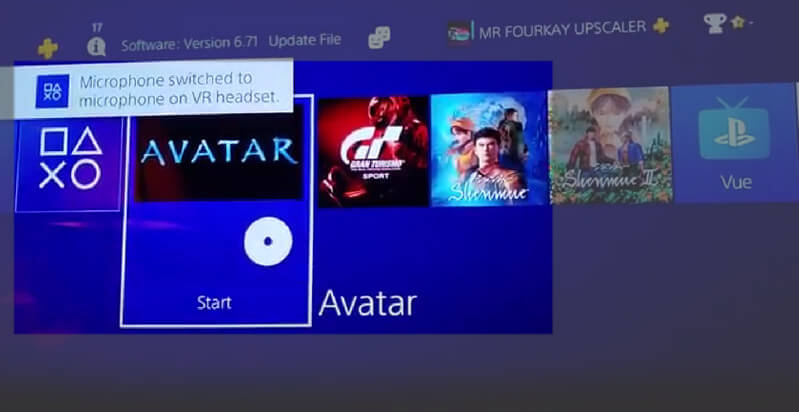
Teil 4. Tipps: So reparieren Sie Blu-ray-Filme auf PS4
Was ist, wenn Ihre PS4 keine Blu-ray abspielt? Sie müssen bedenken, dass diese Art von Problem jederzeit auftreten kann. Aus diesem Grund geben wir Ihnen einige Tipps, die Sie beachten sollten, wenn Ihnen dieser Umstand beim Zuschauen in die Quere kommt.
1. Wenn auf Ihrem Bildschirm ein Disc-Fehler angezeigt wird, setzen Sie Ihre PS4 zurück oder ziehen Sie das USB-Kabel ab.
2. Auch das Auswerfen der Disc hilft Ihnen, das Problem zu beheben.
3. Überprüfen Sie das Disc-Format, ob es zu Ihrer PS4 passt. Auch hier sind die Formate, die nur PS4 unterstützt, BD-R/RE und BD-ROM (BDMV, BDAV).
4. Wenn Sie Verzögerungen oder das, was wir Geisterbilder nennen, feststellen, überprüfen Sie Ihr Internet. Stellen Sie sicher, dass keine anderen Apps ausgeführt werden, um Internetbandbreite zu sparen.
5. Wenden Sie sich an den technischen Support der PS4, wenn diese Tipps nicht funktionieren.
Teil 5. Der beste Weg, Blu-ray-Filme auf dem Computer abzuspielen
Wenn Sie weiterhin das gleiche Problem haben und Ihre Blu-ray auf PS4 nicht abgespielt werden kann, wechseln Sie zur besten Methode, die wir auf Ihrem Computer kennen. Verwenden Sie die AVAide Blu-ray-Player, denn es unterstützt alle Arten von Blu-ray zusammen mit DVD, ISO und allen Medienformaten. Ja, so flexibel ist diese Software, und obendrein erweitert sie ihre Flexibilität und Leistungsfähigkeit auf Windows- und Mac-Geräten. Darüber hinaus versichern wir Ihnen, dass beim Ansehen von Blu-ray-Videos keine Fehler und Probleme auftreten werden, auch nicht bei 3D-Videos, da diese über die flüssigsten und unglaublichsten Wiedergabelösungen verfügen. Was ist mehr? Sie können Ihren Videos sogar Effekte hinzufügen und Screenshots Ihrer Lieblingsszenen machen, im Gegensatz zu PS4, die Blu-ray spielt! Wir können nicht verbergen, wie großartig es ist, also hofften wir, dass Sie es ausprobieren könnten, indem Sie die folgenden einfachen Schritte befolgen.
- Ein viel besserer Blu-ray-Player als PS4.
- Spielen Sie alle gängigen Blu-ray- und DVD-Formate ab.
- Bieten Sie großartige Voreinstellungen, Effekte und Tools.
- Kommen Sie mit der einfachsten Wiedergabeschnittstelle.
Schritt 1Laden Sie den Blu-ray-Player herunter
Erwerben Sie die Software auf Ihrem Computergerät, indem Sie oben auf die Download-Schaltflächen klicken.
Schritt 2Starten Sie das Tool
Öffnen Sie die Software und überprüfen Sie zunächst ihre Oberfläche. Wählen Sie dieses Mal zwischen den beiden Auswahlmöglichkeiten in der Mitte, wo Ihr Film gefunden wird. Wenn sich der Film auf der Disc befindet, klicken Sie auf die Registerkarte Disc öffnen.
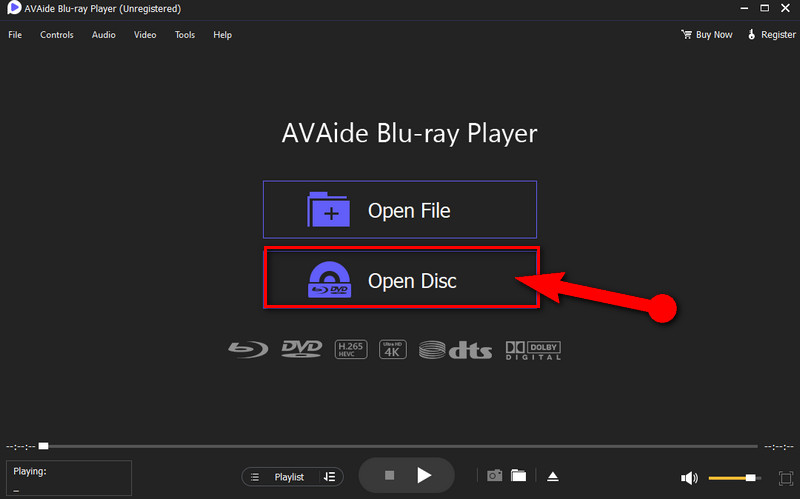
Schritt 3Öffnen Sie die Disc
Legen Sie die Disc in Ihren Computer ein und klicken Sie auf die Auswahl Disc öffnen. Klicken Sie auf die Blu-ray-Disc und drücken Sie OK um auf dem Popup-Fenster zu spielen.
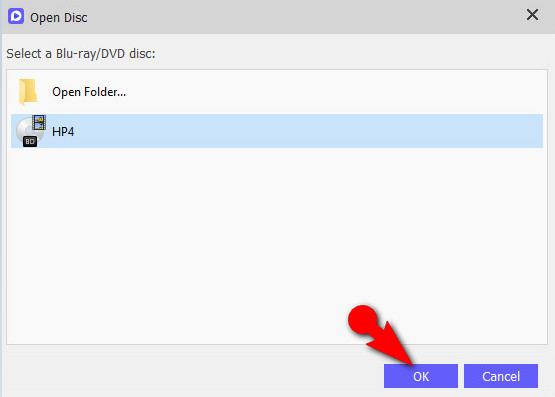
Schritt 4Spielen Sie den Film ab
Das Tool bringt Sie zur Wiedergabeoberfläche, die sich stark von der Blu-ray-Wiedergabe auf PS4 unterscheidet. Navigieren Sie auf jeden Fall auf dem Bedienfeld im unteren mittleren Teil des Bildschirms, wenn Sie dies benötigen Pause oder Stoppen der Film. Um Helligkeit, Farbton, Kontrast usw. des Films anzupassen, gehen Sie zu Werkzeug und klicken Wirkung.
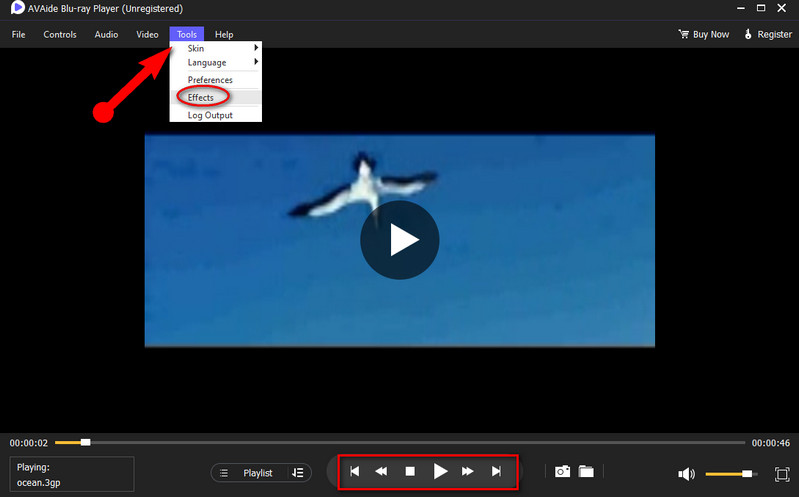
Teil 6. Häufig gestellte Fragen zum Abspielen von Blu-ray-Filmen auf PS4
Kann ich Blu-ray auf PS4 Pro abspielen?
Ja. Sie können Blu-ray-Videos sowohl auf PS4 als auch auf PS4 Pro abspielen.
Passt die PS4 VR zur PS5 beim Abspielen von Blu-ray-Filmen?
Ja. Obwohl das VR-Headset auf PS4 voll funktionsfähig ist, ist es auch mit PS5 kompatibel.
Muss ich einen Blu-ray-Player auf PS4 installieren?
Nein. PS4 hat bereits einen eingebauten Blu-Way-Player. Sie müssen es jedoch regelmäßig aktualisieren.
In diesem Beitrag wurde umgehend beantwortet, ob Sie Blu-ray auf PS4 abspielen können. Darüber hinaus haben wir großzügig auch andere großartige Methoden zur Verfügung gestellt. Befolgen Sie außerdem die Tipps, wenn Probleme mit Ihrer PS4 auftreten. Andernfalls verwenden Sie Ihr Computergerät und das AVAide Blu-ray-Player um erschwerende Umstände zu vermeiden.
Voll ausgestatteter Multimedia-Player zum Abspielen von Blu-rays, DVDs, 4K-UHDs und anderen Video-/Audiodateien.
Spielen Sie Blu-ray und DVD ab
- Spielt Blu-ray auf Xbox One, Xbox 360 und Series X ab
- Kann PS4 4K Blu-ray abspielen
- Spielt PS4 Blu-ray ab?
- Spielt PS5 4K Blu-ray ab?
- Spielt PS3 Blu-ray ab?
- Kann VLC Blu-ray abspielen
- Kann ein DVD-Player Blu-ray abspielen?
- Bester 4K-Blu-ray-Player
- Beste Blu-ray-Player für Windows 10/11 und Mac OS
- Beste kostenlose Blu-ray-Player-Software
- Beste Blu-ray-Authoring-Software
- Bester regionenfreier Blu-ray-Player
- So spielen Sie Blu-ray-Filme unter Windows 10/11 und Mac ab
- So spielen Sie 4K-Blu-ray-Filme auf dem PC ab: Auf zwei Arten gelöst



 Sicherer Download
Sicherer Download


